AviUtl2でカット編集を行うなら、「切り取りして詰める」を覚えておくと便利です。

この機能を使うと、分割によるカット編集にかかる時間を短縮化できます。
たった2ステップです。
- オブジェクトを分割する。
- 不要な部分で右クリックし、「切り取りして詰める」をクリックする。
後方にあるオブジェクトを自動で詰めてくれるので、手動で詰める必要はありません。プラグインも必要ありません。
beta6で追加された機能です。
一般的には「リップル削除」とよばれる機能です。
関連AviUtl2カット編集入門|不要部分を素早く削除する3つのテクニック
目次
空白を自動で詰めるリップル削除ができる
従来、分割によるカット編集は以下のような手順でした。
- オブジェクトを分割する。
- 不要な部分を削除する。
- 削除したオブジェクトの部分が空白になる。
- 後方のオブジェクトを左側に詰める。 ← 手間だった
しかし、「切り取りして詰める」を使うと上記4番めを省略できます。自動で行われるからです。
やり方1-分割によるカット編集の場合-
では、実際に「切り取りして詰める」を使ってみましょう。
- 動画の不要な部分の開始地点に移動して分割します。ショートカットキーはSキーです。
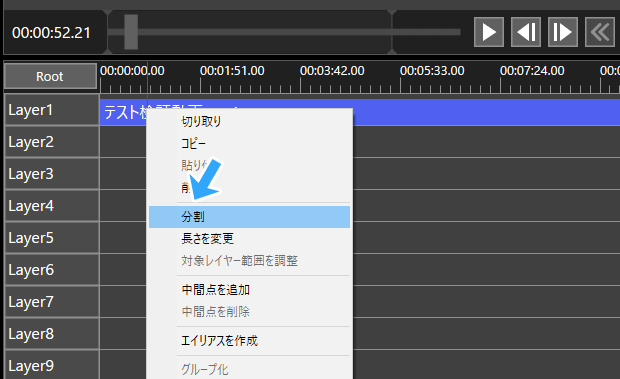
- 今度は、動画の不要な部分の最後の地点に移動して分割します。
- 不要な部分で右クリックします。
- 「切り取りして詰める」をクリックしてください。
- これにより(1)不要な部分が削除され、(2)後ろのオブジェクトが左側に詰められました。
- なお、もし「切り取りして詰める」を選べない場合は、レイヤーのロックを解除します。「Layer」上で右クリックからロックを解除できます。
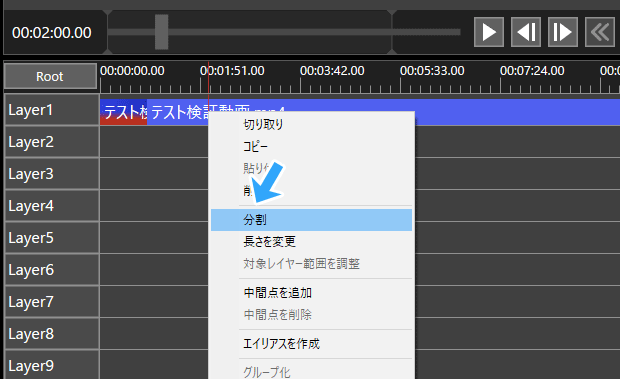
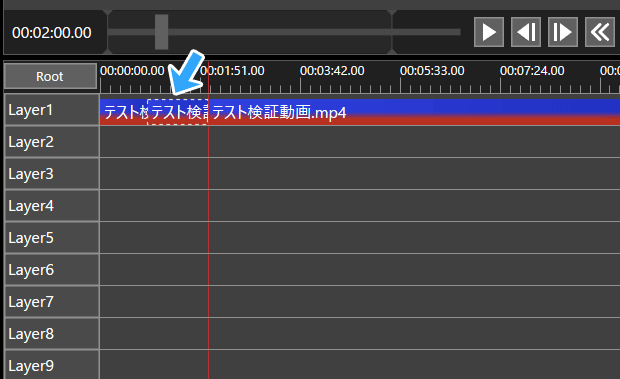
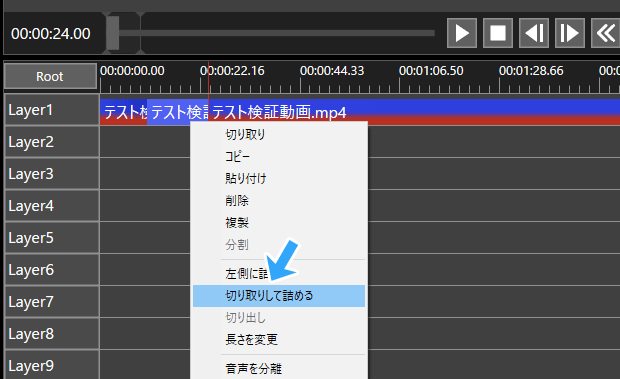
やり方2-選択範囲によるカット編集の場合-
もうひとつ、分割を使わないやり方もあります。選択範囲を使ってみましょう。
- 不要な部分の開始地点に移動して開始フレームに設定します。ショートカットキーは[キーです。
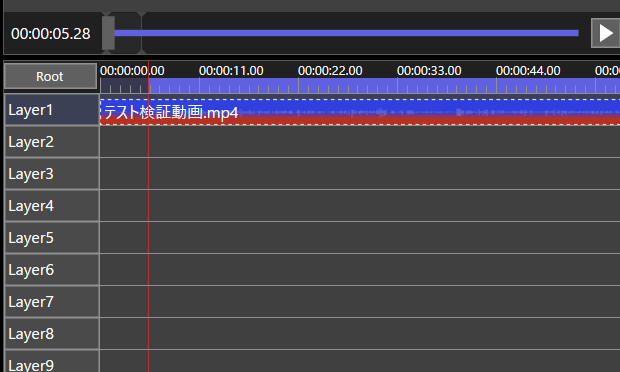
- 動画の不要な部分の最後の地点に移動して終了フレームにします。ショートカットキーは]キーです。
- 不要なオブジェクト上で右クリックし、「切り取りして詰める」をクリックしてください。
- これにより(1)紫色部分が削除され、(2)後ろのオブジェクトが左側に詰められました。
- なお、Shiftキー + Deleteキーを押すと、選択範囲内にある全レイヤー上のオブジェクトを切り取りしたうえで、後続のオブジェクトを左側に詰めることもできます(beta21以降)。
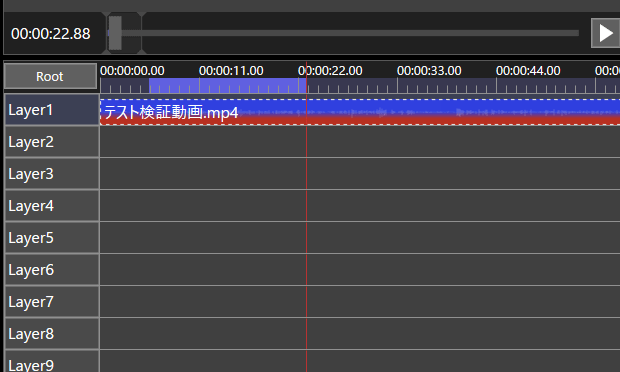
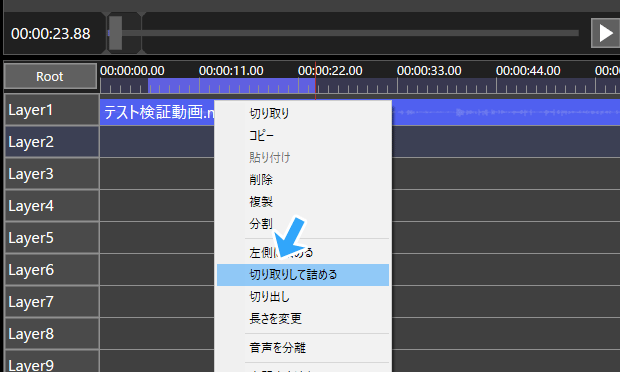
注意!別レイヤーのオブジェクトは影響なし
注意点ですが、上述の「やり方1」の場合、左詰めされるオブジェクトは以下の2つの要件を満たしているものだけです。
- 削除したオブジェクトと同じレイヤー上にあること
- 削除したオブジェクトの右側にあること
つまり、別レイヤー上にあるオブジェクトは左詰めされません。
たとえば、上記動画で「テキスト」と「BGM.ogg」は「切り取りして詰める」の影響を受けておらず、位置が変わっていません。
その結果、テキストやBGMのタイミングがズレる(同期がズレる)ことがあるでしょう。
ズレたらオブジェクトを手動で移動する
では、同期がズレた場合、どうすればよいのでしょうか。
対処法としては、複数のオブジェクトをまとめて前方に詰めます。以下のようにします。
- Ctrlキーを押しながら、複数のオブジェクトがある範囲をドラッグする(白く光る)。
- または、同キーを押しながら複数のオブジェクトをクリックする。
- Ctrlキーを押した状態で(離さない)オブジェクトを左側にドラッグする。
この操作は、複数のオブジェクトを選択する作業を最初に行っています。編集を効率化できるので、ぜひ覚えておいてください。

また、今後何度もオブジェクトを移動する可能性があるなら、グループ化するのもよいでしょう。
- 複数のオブジェクトを選択する(上述)。
- そのままCtrlキーを押しながら右クリックして「グループ化」をクリックする。
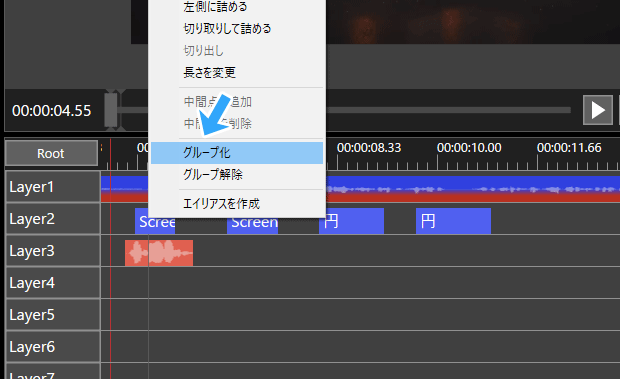
グループ化すれば、移動のたびに複数のオブジェクトを選択する手間が省けます。

ショートカットキーでより高速化
「切り取りして詰める」のショートカットキーは、Ctrlキー + Shiftキー + Xキーです。
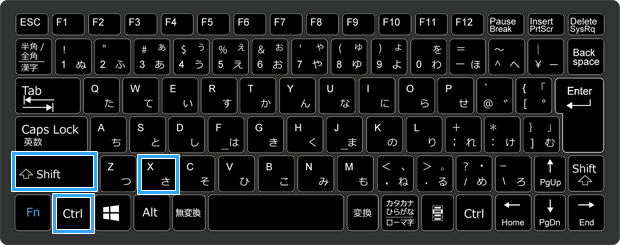
不要なオブジェクトをクリックしてから行うのがポイントです。
- 削除したいオブジェクトをクリックする(選択状態に)。
- Ctrlキー + Shiftキー + Xキーを押す。
- 削除したオブジェクトの後方にあるオブジェクトが前方に自動移動する。

補足 : 「切り取り」「切り出し」との違い
「切り取りして詰める」と似ている機能が2つあります。
- 切り取り : Ctrlキー + Xキー
- 切り出し : Ctrlキー + Tキー
「切り取り」は、オブジェクトを切り取って貼り付けるときに使う機能です。左側にオブジェクトを詰める機能はありません。
「切り出し」は、選択範囲内にあるオブジェクトの紫色部分だけを残し(ほかは削除)、残った紫色部分を左側に詰める機能です。
上記動画では、最初にShiftキーを押しながら目盛り部分をドラッグして範囲選択しました。
そして、その切り出した「02.mp4」の一部が前方に自動移動するのですが、後続の「03.mp4」は自動移動しません。
結果的に空白ができています。
なお、空白を埋めたい場合は以下の方法が便利です。
- 後続のオブジェクト上で右クリックする。
- 「左側に詰める」をクリックする。
- 後続のオブジェクトが自動的に左に移動する。
まとめ
初代AviUtlでは、「切り取りして詰める」はプラグインを導入しないとできませんでした。
しかし、AviUtl2ではプラグインなしでできるようになっています。
ただ、左に詰められる対象が同一レイヤー上のオブジェクトに限定される点に注意する必要があります。
この点を踏まえたうえで、切り取りして詰める + ショートカットキーでカット編集を効率化しましょう。

2006年から15年以上、ゲーム実況のやり方の解説記事を書いています。書いた記事数は1,000本以上。ゲーム配信、ゲーム録画、動画編集の記事が得意です。
記事はていねいに、わかりやすく!ゲーム実況界の教科書をめざしています。
